Worldlabel.com Label Designer 5.0
Bạn có thể tự tay làm một cái nhãn đĩa CD thật đẹp cho mình. Công cụ Worldlabel.Com Label Designer sẽ giúp bạn làm việc này thật dễ dàng.
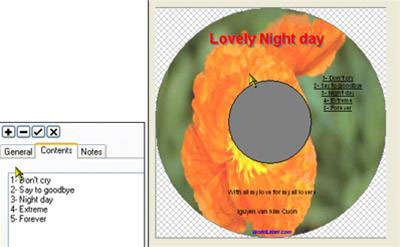
Sau khi tải về và cài đặt, bạn hãy mở chương trình lên, trong cửa sổ làm việc của chương trình, bạn hãy đánh chọn mục Create a new design using the Design Wizard rồi nhấn OK.
Trong mục Category, bạn hãy chọn CD/DVD, tiếp đó bạn bấm chọn WL-OL5075 CD/DVD Face Label – bây giờ, trong khung bên cạnh, bạn sẽ thấy có 2 cái nhãn đĩa CD hiện ra. Để chuyển trang in từ dọc thành ngang, bạn nhấn chọn lên mục Click Here to Reverse the Orientation là được. Bây giờ, bạn nhấn Next > Next > Pick để tiếp tục.
Trong trang tiếp theo, thẻ General, mục Title – bạn điền tựa của đĩa CD, mục Author – bạn điền tác giả của đĩa CD (nếu bạn là người tập hợp nội dung hoặc bạn thực hiện đĩa CD để tặng ai đó thì bạn có thể ghi tác giả là mình), mục Description – bạn viết nội dung của đĩa CD là gì để người khác dễ dàng nhận biết CD dùng để làm gì (bạn cũng có thể viết lời chúc dành cho người được tặng đĩa CD trong mục này).
Trong thẻ Content, bạn có thể chọn để in danh sách các bài nhạc có trong CD để người nhận có thể dễ dàng mở nhanh các bản nhạc mà người ấy thích.
Bạn nhấn Next để tiếp tục qua phần thiết kế hình nền cho nhãn đĩa CD. Trong phần này, bạn hãy nhấn nút Select or Customize Background... khi ấy, có hành loạt tùy chọn để bạn có được một hình nền thật độc đáo cho nhãn đĩa.
Trong thẻ Existing, bạn nhấn chọn lên Backgrounds, bấm chuột kép lên Color Filled / Picture Filled / Borders hoặc Borders with Color Fill rồi chọn một trong các mục hiện ra để tìm cho mình một hình nền thật hay cho nhãn đĩa.
Trong từng mục ở khung Background Category sẽ có một mục nhỏ nữa nằm trong khung Background, vì vậy, bạn hãy tìm trong khung Background và sẽ có nhiều hình nền khác sẽ làm bạn bất ngờ.
Nếu muốn đặt hình và màu riêng cho nhãn đĩa, bạn mở thẻ Customize, sau đó nhấn chọn Use Picture, mở thẻ Select Picture rồi tìm đến tấm hình mà bạn thích.
Bạn hãy bấm chọn lên tấm hình đó rồi mở thẻ Apply Effects, khi ấy – trong dòng Effect sẽ có một loạt các hiệu ứng để làm ảnh nhãn đĩa của bạn đẹp hơn, bạn hãy chọn cho mình một hiệu ứng mong muốn rồi nhấn Apply Effect > OK để xác nhận chọn lựa.
Để phân chia không gian nhãn, bạn đánh chọn mục Tile Picture, Mục Picture Size (1/100 inch) có các tùy chọn để bạn “dời” hình về bốn góc để nhãn đĩa trông lạ mắt hơn. Để thay đổi độ sáng – tối của tấm hình, bạn hãy thanh đổi giá trị trong các mục Brightness và Contrast là được.
Nếu không muốn dùng hình làm nền cho nhãn đĩa, bạn cũng có thể dùng hiệu ứng màu sắc để giúp bạn làm việc đó, muốn thế - bạn nhấn chọn mục Use Color Fill, sau đó bạn chỉ việc chọn màu sắc trong dòng Fill Color 1 và Fill Color 2, tiếp theo, bạn chọn kiểu phối màu trong dòng Fill Type. Chắc chắn, phương pháp phối màu này nhiều khi sẽ cho bạn một cái nhãn đĩa đẹp hơn rất nhiều. Sau khi đã chọn xong kiểu nền cho nhãn đĩa, bạn nhấn OK > Next để tiếp tục.
Trong mục Font Name, bạn có thể tùy chọn thay đổi kiểu font để chữ trên nhãn đĩa được đẹp hơn. Đôi khi nội dung các mục trong nhãn quá nhiều và nó sẽ không hiển thị hết, lúc ấy bạn cần tăng giảm kích thước bằng cách nhấn các nút ▼▲ trong mục Change in Size.
Sau khi đã thực hiện xong các mục, bạn hãy nhấn Next > Next để hoàn tất quá trình thiết lập. Tiếp đó, nếu muốn thay đổi vị trí các mục trong nhãn đĩa, bạn chỉ việc nhấn chọn lên mục Select trong khung bên trái, rồi bấm chọn lên các mục muốn di chuyển và “kéo” nó đi là xong.
Bước cuối cùng bạn cần làm, ấy là hiệu chỉnh lại màu sắc và nét chữ cho từng mục trên nhãn đĩa như tựa, nội dung, lời chúc,…Muốn chỉnh sửa phần nào, bạn chỉ việc nhấn chọn lên phần ấy, một khung sẽ hiện ra bên tay phải, bạn mở thẻ Font & Style, sau đó trong dòng Outline & Shadow bạn hãy thay đổi font chữ, kích thước chữ, màu chữ, độ nghiêng, in đậm, gạch chân,…
Trong Text Style có tùy chọn giúp bạn tạo các hiệu ứng khác cho chữ mà không chương trình nào có. Trong Horizontal Alignment và Vertical Alignment có các tùy chọn để bạn thay đổi vị trí chữ trong khung nhãn đĩa.
Bạn cũng có thể làm cho chữ đẹp hơn nữa bằng cách phối màu hoặc “khắc” chữ lên trên hình ảnh. Muốn thế, bạn mở thẻ Fill, sau đó, bạn đánh chọn mục Color Fill rồi chọn 2 màu mình thích trong khung Colors rồi chọn kiểu phối màu trong khung Color Fill là được. Nếu muốn “khắc” hình ảnh vào chữ, bạn đánh chọn mục Texture Fill rồi tìm đến tấm hình mình thích là xong.
Bây giờ, bạn hãy in nhãn đĩa bằng cách vào File > Print > Cancel > OK, sau đó bạn lựa chỗ lưu file rồi nhấn Save để in. Bây giờ, bạn hãy đem file in để in ra giấy rồi dán vào đĩa CD của mình và gửi tặng CD ấy cho người mình muốn, chắc họ sẽ rất cảm động với món quà của bạn.
Theo Tiền Phong
Câu hỏi thường gặp
Sau khi tải và cài đặt phần mềm, bạn mở chương trình, chọn Create a new design using the Design Wizard rồi nhấn OK. Trong mục Category chọn CD/DVD, chọn mẫu nhãn WL-OL5075 CD/DVD Face Label. Tiếp tục theo hướng dẫn để nhập thông tin, chọn hình nền, thiết kế font chữ và hiệu ứng trước khi in nhãn.
Trong khung bên cạnh khi chọn mẫu nhãn, bạn nhấn chọn mục Click Here to Reverse the Orientation để chuyển hướng in từ dọc sang ngang.
Bạn có thể điền tựa đề CD, tác giả, mô tả nội dung đĩa CD và cả lời chúc dành cho người nhận trong các mục Title, Author, Description.
Trong phần thiết kế hình nền, bạn nhấn nút Select or Customize Background, sau đó chọn hình nền có sẵn trong mục Backgrounds hoặc dùng hình cá nhân bằng cách mở thẻ Customize, chọn Use Picture và chọn hình ảnh mình thích. Bạn cũng có thể sử dụng các hiệu ứng hay màu sắc phối để làm nền nhãn đĩa.
Có, bạn có thể thay đổi kiểu font chữ trong mục Font Name và điều chỉnh kích thước chữ bằng các nút ▲▼ trong mục Change in Size.
Bạn nhấn chọn mục Select trong khung bên trái, sau đó bấm chọn các mục muốn di chuyển và kéo chúng đến vị trí mong muốn trên nhãn.
Chọn phần chữ cần chỉnh, mở thẻ Font & Style, trong mục Outline & Shadow bạn có thể thay đổi font chữ, kích thước, màu sắc, độ nghiêng, in đậm, gạch chân. Trong Text Style có thêm các hiệu ứng chữ độc đáo, đồng thời trong Fill bạn có thể phối màu hoặc dùng Texture Fill để khắc hình ảnh lên chữ.
Vào menu File > Print, chọn Cancel > OK, sau đó chọn vị trí lưu file và nhấn Save. Dùng file này để in ra giấy và dán lên đĩa CD.
- Phát hành:
- Sử dụng: Dùng thử
- Dung lượng: 2,8 MB
- Lượt xem: 11.453
- Lượt tải: 11.476
- Ngày:
- Yêu cầu: mọi Windows






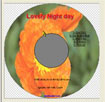

-size-28x28-znd.jpg)











